Situatie
Alarm Stickies 3 este o aplicatie freeware care afiseaza sticky notes pe desktop. De asemenea, are o functionalitate de memento, de unde și „alarma” din nume.
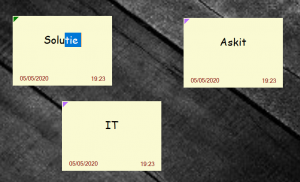
Solutie
Programul incepe in background, click pe pictograma sa pentru a crea prima notita. Puteti face acest lucru si cu comanda rapida de la tastatura: Control + P. Ar trebui sa apara o fereastra mica in care puteti introduce nota. Editorul de note afiseaza data si ora la care ati creat nota si notele raman deasupra altor ferestre.
Vedeti pictograma sageata din colt? Daca este verde, este o nota activa, ceea ce inseamna ca puteti sa o modificati. Este util, daca doriti sa o editati. Dar daca este violet, este o nota care este afisata peste alte note. Puteti muta notele in jurul ecranului mutand mouse-ul peste centrul de sus sau de jos si glisandu-le în locatia la care doriti sa le asezati.
Puteti schimba culoarea de fundal a unei note apasand Ctrl + C. Alarm Stickies 3 accepta multe comenzi rapide de la tastatura pe care le puteti personaliza. Desigur, puteti avea cate note doriti. Dar nu uitati, raman deasupra celorlalte ferestre, asa ca poate doriti sa le redimensionati, tragandu-le într-o locatie in care nu interfereaza cu restul ferestrelor.
Notitele nu sunt afisate cand iesiti din program sau le ascundeti. Cu toate acestea, puteti sa le vizualizati facand clic dreapta pe pictograma din bara de start si selectand „List of stickies with alerts” sau „List of outdated stickies”. Aceasta deschide o fereastra care listeaza notele dvs. si puteti copia o nota doar facand click pe ea. Acest lucru nu este convenabil, dar notele nu se pierd. Stickerele cu alerte pot fi restabilite facand click pe butonul „Modify”.
Setarea alertelor
Creati o nota, tastati ceva si apasati tasta F8. Aceasta creeaza o alerta, adica un memento.

Optional puteti activa un sunet de alerta din fereastra „Sound Settings”. Exista doua optiuni din care sa alegeti: sunet de alerta o singura data sau sunet continuu. Faceti click pe nota care are alerta pentru a-l estompa. Programul vine cu patru sunete incorporate pe care le puteti alege pentru alerta. Cand alerta este declansata, se intampla doua lucruri: Nota asociata cu alerta este centrata automat pe ecran si sunetul este redat.

Alertele vor functiona chiar daca nota nu este afisata pe ecran, adica daca ati tras-o in lateral pentru a o inchide, alerta va fi declansata atunci cand sunt indeplinite criteriile de ora si data.

Leave A Comment?